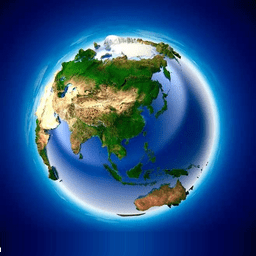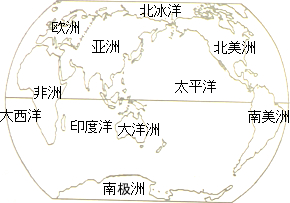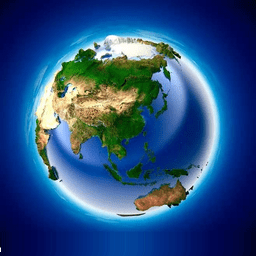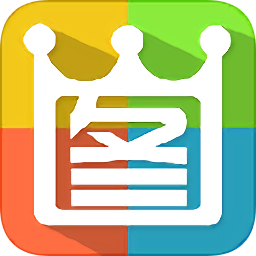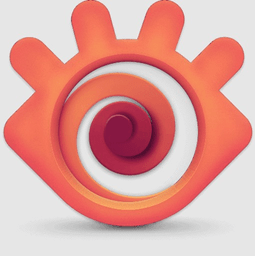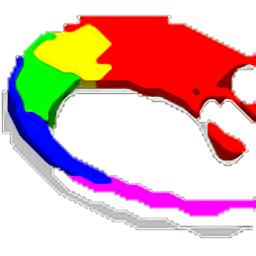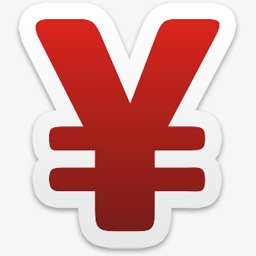FastRawViewer(RAW看图软件)
v2.0.8.2009 绿色免费版大小:41.9 MB更新:2024/05/23
类别:图像浏览系统:WinAll
分类分类

大小:41.9 MB更新:2024/05/23
类别:图像浏览系统:WinAll
FastRawViewer提供图片查看功能,如果你有很多相机的图像传输到电脑,可以在这款软件立即添加查看,只要是RAW类型的相机照片都可以通过这款软件正常打开,从而在软件显示各种图像数据,可以在中间窗口区域查看图像,可以在右侧区域显示图像数据,可以查看XMP元数据、文件/元数据、XMP评级、XMP标签、EXIF时间戳,基础的信息都可以在这款软件显示,并且可以通过排序和筛选管理打开的图像,也可以在软件调整图像的亮度和对比度,需要就下载吧。
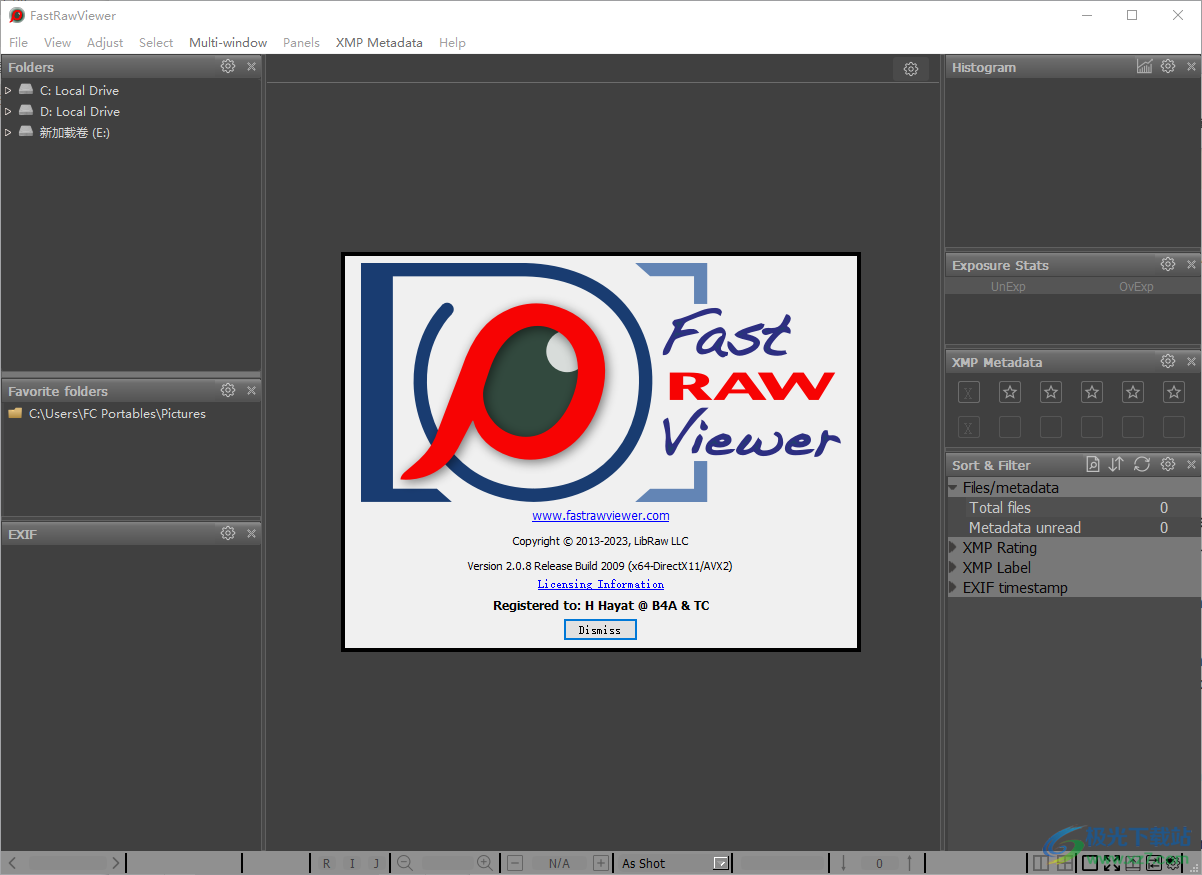
1、浏览、过滤、选择、处理多个或单个文件
选择任何 RAW 文件或一组 RAW 文件并将其放置在您想要的任何位置。方便快捷
2、网格视图模式或单文件视图模式
只需按一下键,即可在网格视图模式和单文件视图模式之间切换。评估图像的 RAW 直方图、统计数据和 EXIF 数据 - 即使在网格中也是如此。
3、多窗口视图模式或单文件视图模式
一次详细查看 2 或 4 张图像,以比较该系列中镜头的质量,并将渲染参数从一个镜头复制到另一个镜头。
4、一个缩略图 - 三个视图:显示 RAW 和 JPEG
只需单击一下,您就可以在 RAW、嵌入式(内部)和外部(从配对 RAW + JPEG)JPEG 及其直方图之间切换。
5、选择,将文件移动到_Selected,保存、追加或加载所选内容
从一张图像到所有图像中选择/取消选择,将文件移动到_Selected子文件夹,或将所选内容保存/追加到文件以供以后使用,然后从文件中加载它。
6、XMP 元数据
评级和标签以及标题和描述都记录在 XMP 文件中,并由支持它们的 RAW 转换器读取和应用。
7、单个或多个文件操作和处理
重命名、分配标签和评级、复制、移动、旋转、在外部程序中运行或从一张图像或最多移动到所有图像的_Rejected。
8、对文件进行排序和过滤:内容显示和排序
可以使用标签和评级组合来过滤显示的文件。文件可以通过不同的条件进行排序,这些条件在“首选项”中选择。
9、放大细节:缩放、平移、拖动
要查看显示图像的特定部分,可以放大和缩小它(以及以实际大小查看它并将其适合窗口),然后平移和拖动。
10、想要更大的图像区域?使用全屏模式
要增加图像区域,请使用全屏模式。所有面板都可以关闭(Tab 键可打开和关闭它们)或移动到另一台显示器上。
1、显示实际RAW以及实际RAW直方图
2、FastRawViewer首次使用现代处理器和视频卡处理RAW图像,提供了舒适的RAW文件查看速度(以及直方图)。
3、支持几乎所有现有的RAW格式(即几乎所有已知的数码相机)1,包括相机外的原生dng文件以及转换为DNG的文件。
4、直接从任何存储卡或其他文件存储中即时显示RAW文件,而不会出现导入、创建目录、库和临时数据库的常规延迟。
5、查看JPEG(包括嵌入的JPEG缩略图),并显示直方图。
6、支持TIFF/BigTIFF、HEIC/HEIF和PNG格式——具有直方图和EXIF数据显示。
7、使用RAW+JPEG模式拍摄的照片的便利性,两个文件配对:
a) 在列出文件时,可以选择忽略文件对中的第二个文件。
b) JPEGs(包括嵌入的缩略图)被认为是“附加图像”,可以立即访问以供查看。
c) 将一个文件从RAW+JPEG对移动到另一个文件夹时,另一个文件将跟随其后。
1、文件菜单
open
最近使用的文件
首选
打开文件夹
文件夹树筛选器
文件夹中的文件筛选
重新加载
关闭文件
将当前文件移动到
将当前文件复制到
重命名当前文件
在Windows资源管理器中显示
运行外部程序
将文件移动到已拒绝(_R)
清除被拒绝的子文件夹(_R)
撤消上一个文件操作
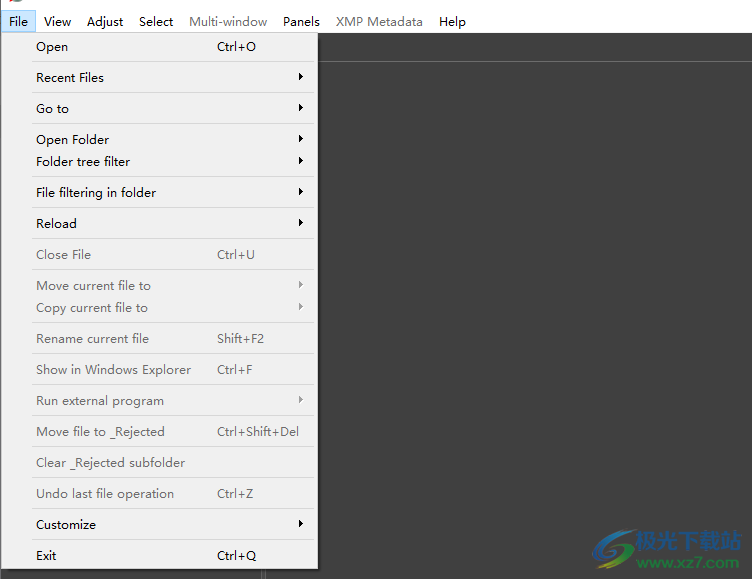
2、视图菜单
切换到单个图像
显示直方图/暴露统计信息
快速移动
全屏
关闭全屏/单个图像
减少
RGB/通道/BW
网格覆盖
切换RAW/intJPEG/extJPEG
峰值对焦
屏幕锐化
增强阴影
亮点检查
线性模式显示
过度曝光显示
曝光不足显示
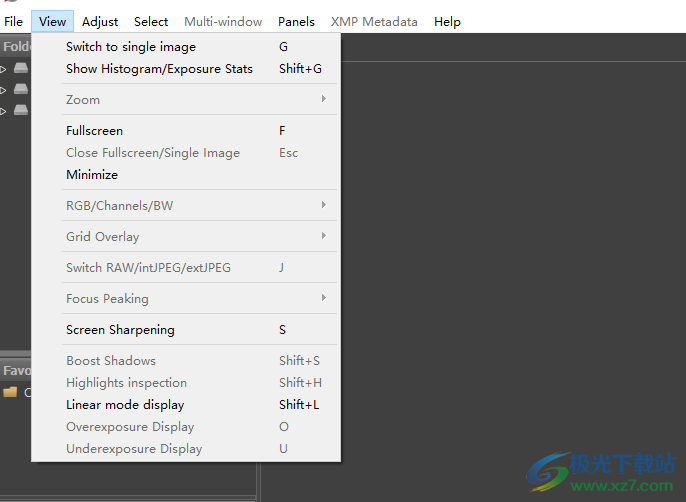
3、选择
(De)选择当前文件
(De)选择并移动到下一个
移至上一页。和(取消)选择
选择所有文件
取消选择所有文件
反转选择
按评分/标签选择
将所选内容保存到文件
从文件加载所选内容
附加文件中的选定内容
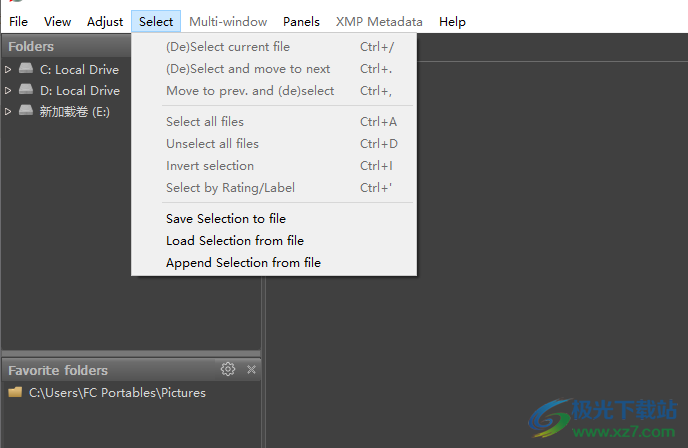
4、调整
逆时针旋转90°
顺时针旋转90°
旋转180°
水平翻转
垂直翻转
切换白平衡
增加对比度
降低对比度
曝光校正
自动曝光校正
调整曝光校正
将图像渲染重置为默认值
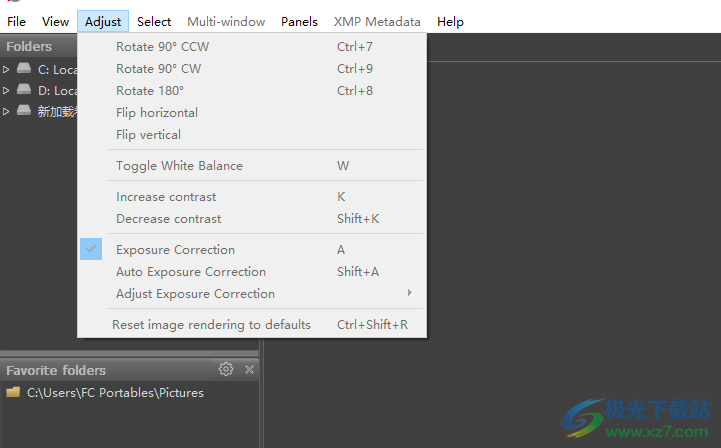
5、帮助功能
About
PDF Manual
What's new in this release
Supported Cameras
Software license
Auxiliary settings scripts
Shortcuts Help
Usage Tips
Online services
FastRawViewer site
Check for updates
Support forums
Contact technical support
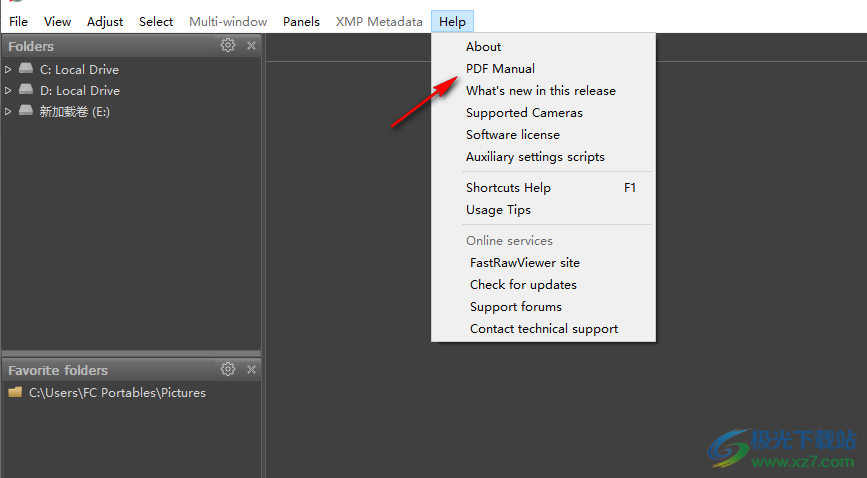
工作区
信息面板(直方图、EXIF、文件夹等)可以从程序的主窗口拖动到侧面(例如,拖动到第二个监视器),并使其“浮动”。面板可以通过面板菜单(或F2-F8热键)打开/关闭,曝光统计和XMP数据面板的大小是固定的,但其他面板的大小可以更改。每个面板的标题都有一个设置按钮(齿轮图标,);按下时,它会显示一个菜单,允许用户自定义面板。任何浮动面板都可以做成半透明的,并放置在工作空间中的图像上方。
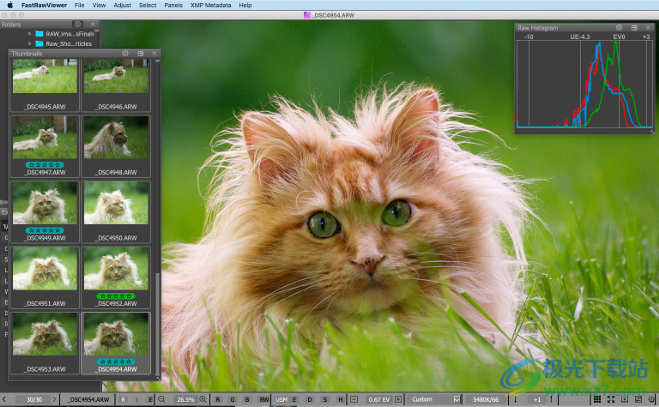
设置Preferences–Interface–Panels–Disable transparency for Panels outside of main window(首选项-界面-面板-禁用主窗口外面板的透明度)会使浮动面板在放置在主程序窗口外时完全不透明。
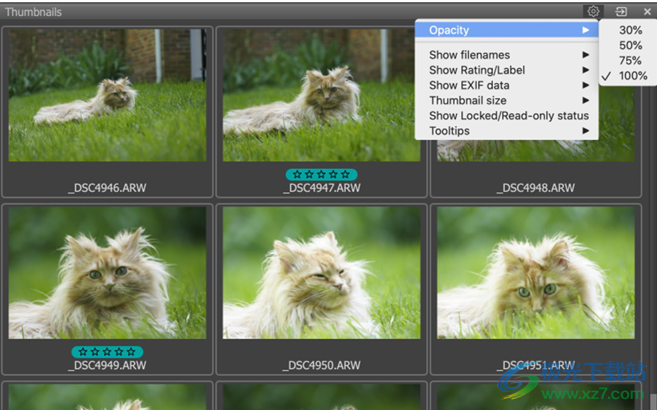
其他面板设置是个性化的,在“信息面板设置”部分进行了说明。信息面板可以关闭(面板右上角的“x”或菜单-面板中的相应项目),然后通过菜单-面板重新打开。同一菜单具有“将所有面板移动到停靠”选项,这将恢复程序工作空间的标准布局。
在网格模式下导航文件夹中的文件
在网格模式下,窗口的主要部分包含当前文件夹中所有支持文件的缩略图预览
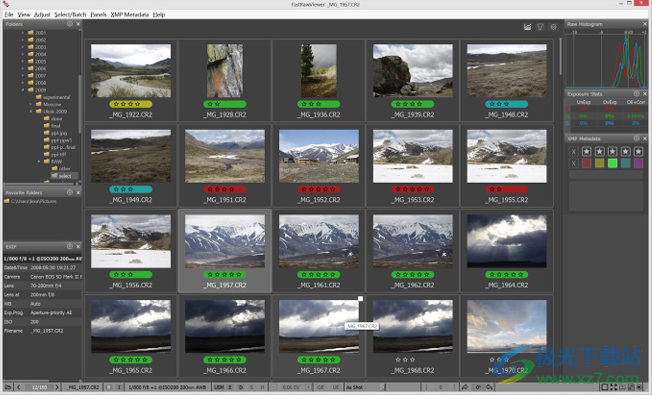
以下图标位于此面板的标题栏(从左到右):
•当前文件夹
•文件夹中的文件总数、通过过滤器的文件数以及数量
所选文件的。
•控制文件预览显示的设置(见下文)。
网格模式下的导航可以使用以下方法完成:
•键盘:箭头键、PgUp/PgDn、Home/End;此外,您可以使用键盘快捷键
您为文件夹中的下一个文件/上一个文件和第一个/最后一个文件进行了自定义。
•鼠标:滚轮上下滚动文件夹中的内容。
•菜单:文件–转到–菜单项(第一个/最后一个、下一个/上一个文件)。
您可以使用“网格”模式窗口右上角的“齿轮”图标自定义文件预览:
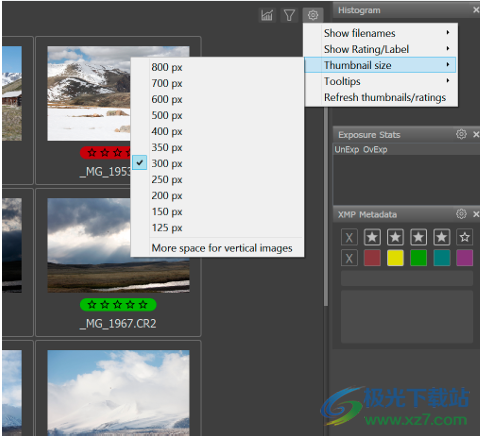
以下数据可以在图像预览的下方、上方和上方找到:
•EXIF数据:拍摄日期、曝光参数或相机名称。
•XMP标签(颜色)和XMP评级
•文件名
显示的数据和所述数据的位置通过“档位图标”进行控制,分别用于栅格和胶片模式。
有关设置的详细说明,请参阅下面的“自定义显示模式”部分。
当使用非常暗(夜间)的快照时,设置“首选项”-“缩略图缓存”-“对缩略图应用自动增亮”可能会很有用,因为它会打开预览的自动增亮。
使用单个文件
在网格模式下,可以对文件执行以下操作:
•切换到单个文件模式:双击或Menu–View–Switch to single image(菜单-视图-切换到单个图像)或按Enter键(如果键盘焦点位于具有文件预览的窗口上)。
•旋转(菜单-调整-旋转),新的方向数据将记录在XMP文件中(见下文)。
•分配评级/标签(菜单–XMP元数据),如果更改,评级和标签将记录到XMP文件中。
•复制(Menu–File–Copy)、移动(Menu–files–Move)、复制到_Rejected files文件夹,该文件夹是为那些您可能希望在稍后阶段删除的文件而设的(见下文)。
•发送文件以在外部程序中进行处理(Menu–file–Pass filename to)。
•在系统文件管理器中显示文件(菜单-文件-在浏览器中显示/在查找器中显示)。
这些相同的操作(切换到单文件模式除外)可以通过右键单击激活的上下文菜单进行访问:
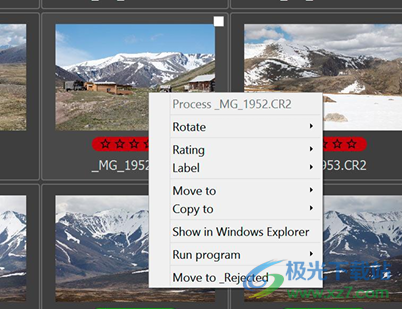
复制和移动单个文件
使用菜单–文件–将文件名复制到–[选择文件夹](或按C),可以将网格视图中的当前(高亮显示)文件复制到另一个文件夹。将出现选择目标文件夹的对话框,选择目标文件夹后,将复制文件。
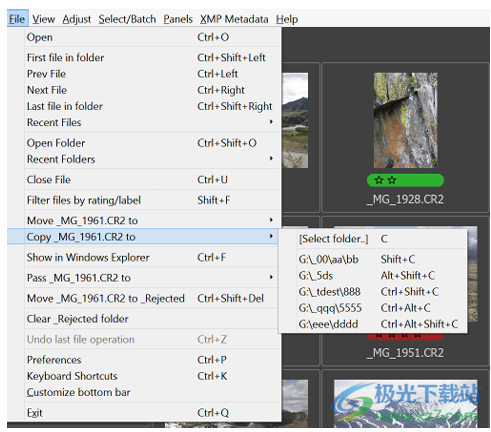
用于复制操作的文件夹的名称存储在菜单-文件-复制…下面的菜单项中。。。to–[选择文件夹]。最新的副本目标位于此列表的顶部,下面是以前使用的文件夹。该列表最多可包含五个文件夹。
此列表中的所有文件夹都可以通过键盘(C、Shift-C等)访问,这使您可以方便地复制到这些目的地,而无需访问菜单。
FastRawViewer 2.0.7
RAW格式支持
索尼YCC格式伪RAW支持(索尼A1、A7-IV和A7R-V相机上的小型/中型有损压缩)
索尼A7x无损压缩格式:支持最新固件更新。
摄像头支持
佳能EOS R8、EOS R50
富士胶片X-S20
徕卡M11单色,Q3
Nikon Z8(不支持HE/HE*格式,显示嵌入式JPEG)
松下DC-S5-II、DC-S5-IIx
索尼ZV-E1、ZV-1M2、ILCE-6700
更好地支持Fujifilm X-H2/H2S/T5作物模式。
微小的更改和错误修复:
改进了EXIF显示,适用于不支持的RAW格式(Sigma X3F、Nikon HE/HE*)
RAW文件数据限制现在根据最大RAW百万像素设置动态计算
默认RAW百万像素限制增加到1.6亿像素
在单文件视图模式下,状态栏中的选定文件计数未更新。
中国各省地图高清版大图图像浏览42.00 MB完整版
详情中国地图全图高清版图像浏览21.40 MB可放大版(含全图各省各市)
详情中国旅游地图高清版图像浏览382.00 KB大图
详情中东地图高清版大图图像浏览254.00 KB可放大版
详情世界地图高清30亿像素图像浏览4.54 MB电子版
详情中国国旗图片大全图像浏览87.00 KB高清壁纸
详情东南亚地图高清版大图图像浏览276.00 KB免费版
详情世界全图超高清晰版图像浏览3.36 MB大图
详情北京市区地图全图高清版图像浏览932.00 KB大图
详情江苏省旅游地图高清版图像浏览556.00 KB大图
详情中国公路交通地图全图高清版图像浏览145.00 KB大图
详情云南省行政地图高清版图像浏览586.00 KB大图
详情上海市地图高清版大图图像浏览481.00 KB可放大版
详情山东省行政区划图2019图像浏览137.00 KB免费版
详情山西地图全图高清版图像浏览580.00 KB可放大版
详情地中海地图高清版大图图像浏览271.00 KB免费版
详情广东旅游地图全图高清版图像浏览719.00 KB大图
详情卡通人物简笔画彩色图像浏览4.00 MB可爱版
详情广西旅游地图全图高清版图像浏览706.00 KB大图
详情2021年高中毕业证样本图像浏览113.00 KB高清版
详情广西交通地图全图高清版图像浏览652.00 KB免费版
详情河南省行政区域图高清版大地图图像浏览307.00 KB免费版
详情山东省旅游地图高清版图像浏览883.00 KB大图
详情奥特曼简笔画图片大全图像浏览594.00 KB高清版
详情贵州省旅游地图全图高清版图像浏览774.00 KB免费版
详情加拿大地图高清中文版图像浏览440.00 KB大图
详情2019中国铁路交通地图高清版图像浏览368.00 KB大图电子版
详情安徽省交通地图高清版图像浏览1.33 MB大图
详情中国卫星地图全图高清版图像浏览569.00 KB大图
详情西安市旅游地图全图高清版图像浏览375.00 KB大图
详情世界时区地图全图高清版图像浏览267.00 KB大图
详情cad快速看图图像浏览16.67 MBv5.4 电脑版
详情中国气候分布地图高清版图像浏览410.00 KB免费版
详情福建省旅游地图高清版图像浏览609.00 KB大图
详情甘肃省旅游地图高清版图像浏览511.00 KB大图
详情香港旅游地图高清版图像浏览713.00 KB免费版
详情北京行政区划图高清版图像浏览290.00 KB大图
详情北京市旅游地图高清版图像浏览373.00 KB免费版
详情辽宁省行政区划图高清版图像浏览315.00 KB免费版
详情河南省交通地图高清版大图图像浏览651.00 KB免费版
详情点击查看更多
世界全图超高清晰版图像浏览3.36 MB大图
详情中国地图全图高清版图像浏览21.40 MB可放大版(含全图各省各市)
详情2021年事业单位工资表图像浏览572.00 KB最新版
详情中国国旗图片大全图像浏览87.00 KB高清壁纸
详情中国各省地图高清版大图图像浏览42.00 MB完整版
详情2345看图王最新绿色版图像浏览37.12 MBv9.2 电脑版
详情psd缩略图补丁win10版图像浏览3.00 MB64位
详情上海市地图高清版大图图像浏览481.00 KB可放大版
详情世界政区图高清全图图像浏览382.00 KB大图
详情picasa3中文版图像浏览13.00 MBv3.9.141.259 官方版
详情点击查看更多
中国历史年代表高清图图像浏览593.00 KB免费版
详情cpicture电脑版图像浏览5.38 MBv3.8.4 最新版
详情2020超清卫星地图全图图像浏览14.30 MB免费版
详情91看图软件图像浏览22.58 MB官方版
详情迷你CAD图纸查看器(Mini CAD Viewer)图像浏览9.27 MBv3.2.3.2 最新版
详情picasa软件图像浏览1.80 MB官方版
详情fastpictureviewer极速看图软件图像浏览36.40 MB64位
详情谷歌图片浏览器免费版图像浏览1.81 MB电脑版
详情xnviewmp中文版32位版图像浏览80.00 MBv0.98.4 免安装版
详情2022赛季王者荣耀段位继承表图像浏览68.00 KB最新版
详情caxa电子图板浏览器(caxa exb view)图像浏览15.35 MB官方版
详情2345看图王最新绿色版图像浏览37.12 MBv9.2 电脑版
详情2020最新云顶之弈装备合成表图像浏览806.00 KB高清版
详情广西高速公路线路示意图图像浏览10.23 MB高清版
详情食物热量表减肥必备表图像浏览601.00 KB清晰图
详情广联达pdf快速看图电脑版图像浏览29.86 MBv3.11.00.35
详情abviewer 图形查看器图像浏览51.30 MBv14.1.0.89 电脑版
详情ev图片浏览器电脑版图像浏览16.70 MBv1.0.1 官方版
详情imageglass中文版图像浏览26.4 MBv9.1.7.627
详情picasa3中文版图像浏览13.00 MBv3.9.141.259 官方版
详情台湾高铁线路图高清版大地图图像浏览268.00 KB大图
详情isee图片专家电脑版图像浏览10.19 MBv3.9.3.0 最新版
详情漫画浏览器(comicsviewer)图像浏览4.30 MBv3.2.6 免费版
详情安徽卫星地图高清版图像浏览409.00 KB大图
详情浙江卫星地图高清版大图图像浏览516.00 KB免费版
详情江苏卫星地图高清版大图图像浏览373.00 KB免费版
详情陕西卫星地图全图高清版图像浏览167.00 KB大图
详情贵州卫星地图2019图像浏览214.00 KB可放大版
详情第五套人民币图片全套图像浏览4.92 MB电子高清版
详情极速看图软件图像浏览4.42 MBv18.2.1 最新版
详情pdgthumbviewer电脑版图像浏览4.48 MBv2.09 绿色版
详情cad图纸查看器免安装版图像浏览2.43 MBv9.0 最新版
详情flash播放器图像浏览17.00 MBv24.0.0.221 官方版
详情可牛看图软件图像浏览4.58 MBv1.3.0.1006 绿色版
详情第三套人民币图片大全图像浏览865.00 KB高清版
详情转账支票填写样本电子版图像浏览841.00 KBpdf版
详情健康人生绿色无毒手抄报大全图像浏览1.30 MB电子版
详情nexusImage最新版图像浏览2.00 MBv1.1.3 绿色版
详情第一套人民币高清图片全套图像浏览1.81 MB电子版
详情2021年高中毕业证样本图像浏览113.00 KB高清版
详情点击查看更多